Kimenő szállítólevél kiállítása:
A kimenő szállító levélre a termék törzsből, illetve a kiállított aktív szállítólevél tételekből tudunk termékeket megadni.
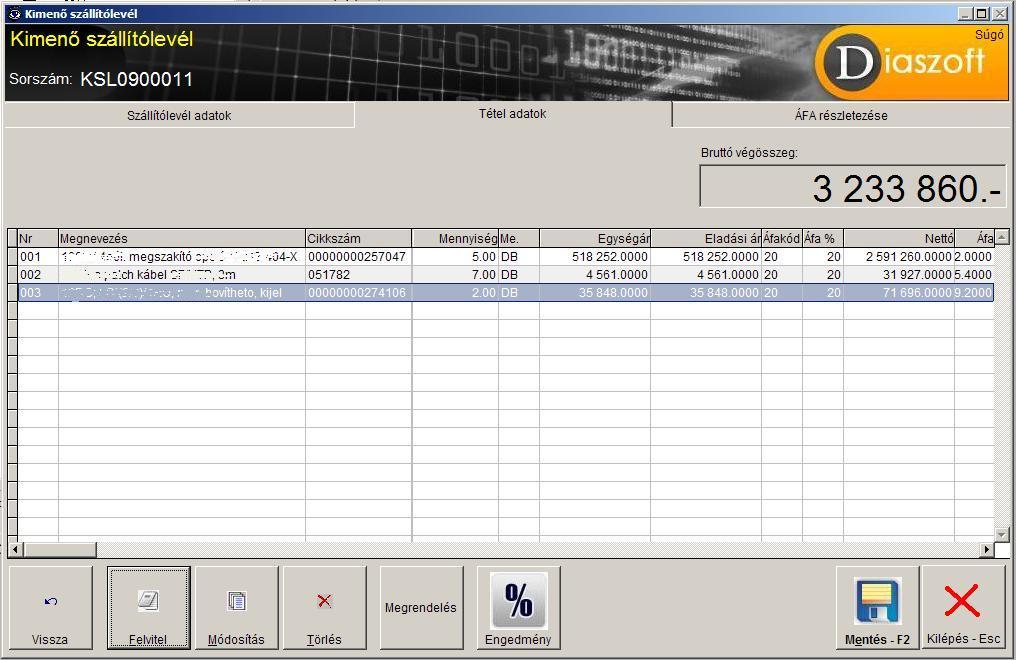
Partner neve: A partner nevét elkezdjük beírni, majd néhány karakter beírása után az ENTER billentyűt megnyomjuk.
Ezután ha a beírt karakterekkel csak egy partner neve kezdődik, akkor kiegészíti automatikusan a teljes névre.
Ha több partner neve is a megadott karakterekkel kezdődik, akkor megjelenik a partnerkarbantartó ablak,
de csak azoknak a partnereknek a névével, amelyeknek a neve a beírt karakterekkel kezdődik.
Ezután további karakterek begépelésével tovább tudjuk szűkíteni a kiválasztható partnereket.
A partnert ENTER billentyű megnyomásával, vagy dupla egérkattintással tudjuk kiválasztani.
Ha a partner nevén állva az F4 billentyűt megnyomjuk, akkor a kiválasztott vállalkozáshoz tartozó összes partner megjelenik.
Ezután a partner nevének folyamatos beírásával tudjuk szűkíteni a választható partnerek listáját.
A partnert ENTER billentyű megnyomásával, vagy dupla egérkattintással tudjuk kiválasztani.
Ha a partner neve előtt lévő [keresés név töredékre] jelölő mező be van jelölve, akkor a keresés nem a név elejétől kezdődik.
Dátum: A szállítólevél kelte. (Kitöltése kötelező)
Deviza: A szállítólevélen szereplő árak devizaneme.
Automatikusan felajánlja a partnerhez megadott devizanemet, amit az adott szállítólevélnél módosíthatunk,
ha a Szerviz / közös beállításoknál engedélyezve van a devizanem módosítása. (megadása kötelező)
Árfolyam: Forint esetén 1 és nem módosítható.
Minden más esetben a devizanemhez megadott árfolyamot ajánlja fel, amit módosíthatunk ha a közös
beállításoknál engedélyezve van az árfolyam módosítása. (megadása kötelező)
Bizonylat típusa: Automatikusan felajánlja a partnerhez megadott bizonylat típust,
amit az adott szállítólevélnél módosíthatunk, ha a közös beállításoknál engedélyezve van a bizonylat típus módosítása. (megadása kötelező)
- Belföldi értékesítés esetén a tételek rögzítésekor a termék törzsben megadott áfa kódot használja, nem módosítható.
- EU-n belüli értékesítés esetén a Szerviz / közös beállításoknál megadott [EU áfa kódot] használja, nem módosítható.
- EU-n kívüli értékesítés esetén a termék törzsben megadott áfa kódot ajánlja fel és az áfa kód módosítható.
Nyelv: A kinyomtatott szállítólevél nyelvét tudjuk itt megadni.
Automatikusan felajánlja a partnerhez megadott nyelvet, amit módosíthatunk ha a közös beállításoknál engedélyezve van a nyelv módosítása.
(megadása kötelező)
Munkaszám: A kiválasztott partner nyitott munkaszámai közül tudunk választani.
Meg tudjuk adni, hogy a szállítólevél tételei melyik munkaszámhoz lettek felhasználva.
Ezzel lehetőségünk lesz a számlázáskor az egy munkaszámhoz tartozó szállítóleveleket egyszerre leszámlázni.
Illetve ki tudjuk mutatni az adott munkaszámhoz felhasznált anyagokat. (megadása nem kötelező)
Megjegyzés: A szállítólevélhez előre megadott megjegyzés szövegekből választhatunk.
Az itt megadott megjegyzés a szállítólevél alsó részében lesz látható.
A megjegyzés szövegét a Törzsadatok / Egyéb törzsek / Megjegyzés menüpontban tudjuk megadni.
Tételek rögzítése, módosítása, törlése:
Tétel rögzítése után a szállítólevél fejadatai közül csak a dátum és a nyelv módosítható,
a többi adat a tétel rögzítése után már nem módosítható.
Felvitel: Termék választása után a program ellenőrzi, hogy a megadott partnernek a kiválasztott
termékhez van-e megadva egyedi ár ha igen akkor azt ajánlja fel.
Ha nincsen megadva akkor ellenőrzi, hogy a megadott termék jelenleg akciós-e,
ha nem akkor a partnerhez megadott árszint alapján (kisker ár, viszonteladói ár, nagyker ár) ajánlja fel az eladási árat.
(Az egységárhoz mindig a termékhez megadott kisker árat írja be) Az eladási ár módosítható, ha a bejelentkezett felhasználó jogosult az eladási ár módosítására.
(lásd.: szerviz / felhasználók / felhasználói jogosultságok menüpont)
Módosítás: A rögzített tétel mennyiségét és eladási árát tudjuk módosítani.
Ha a tétel megrendelésről lett átadva (tartozik hozzá hivatkozásiszám), akkor a mennyiség csak csökkenthető.
Törlés: A rögzített tételt tudjuk törölni a bizonylatról.
Megrendelés: A nyitott, még nem számlázott illetve el nem szállított megrendeléseket tudjuk itt a szállítólevélre felrakni.
A megadott partner megrendeléseit jeleníti meg, de lehetőségünk van arra is,
hogy más partnerhez tartozó megrendelés tételeit rakjuk rá a szállítólevélre.
Mentés: A szállítólevél mentésekor csökkenti a termékekhez tartozó készletet a tételhez tartozó mennyiséggel.
Ha a tétel megrendelésről került a számlára, akkor a megrendeléshez visszaírja a elszállított mennyiséget.
A szállítólevél sikeres mentése után nyomtatjuk a szállítólevelet a Szerviz / Személyes beállítások
/ Kimenő szállítólevelek menüpontban megadott nyomtatóra. Ha a Szerviz / Személyes beállítások / Kimenő szállítólevelek
menüpontban a [A kimenő szállítólevél bezárása sikeres mentés után] jelölő mező be van jelölve, akkor minden szállítólevél mentése után kilép a szállítólevél rögzítéséből.
Ha nincsen bejelölve, akkor mentés után lehet folytatni egy új szállítólevél felvitelével.
Kilépés: Ha a bizonylaton még nincsen rögzítve tétel, akkor a bizonylat felvitel ablaka bezáródik.
Ha a bizonylaton már van rögzítve tétel, akkor kilépés előtt a következő lehetőségek közül tudunk választani:
- Ideiglenes mentés: Lehetőségünk van a bizonylat ideiglenes mentésére.
Ebben az esetben az eddig rögzített adatok nem vesznek el. A következő bizonylat rögzítése előtt újból be tudjuk tölteni az eddig rögzített adatokat.
- Kilépés mentés nélkül: Kilépünk a bizonylat rögzítéséből és az eddig rögzített adatok elvesznek.
- Mégsem: Ha véletlenül nyomtuk meg a kilépés gombot, akkor ebben az esetben vissza tudunk térni a bizonylat adatainak a rögzítéséhez.